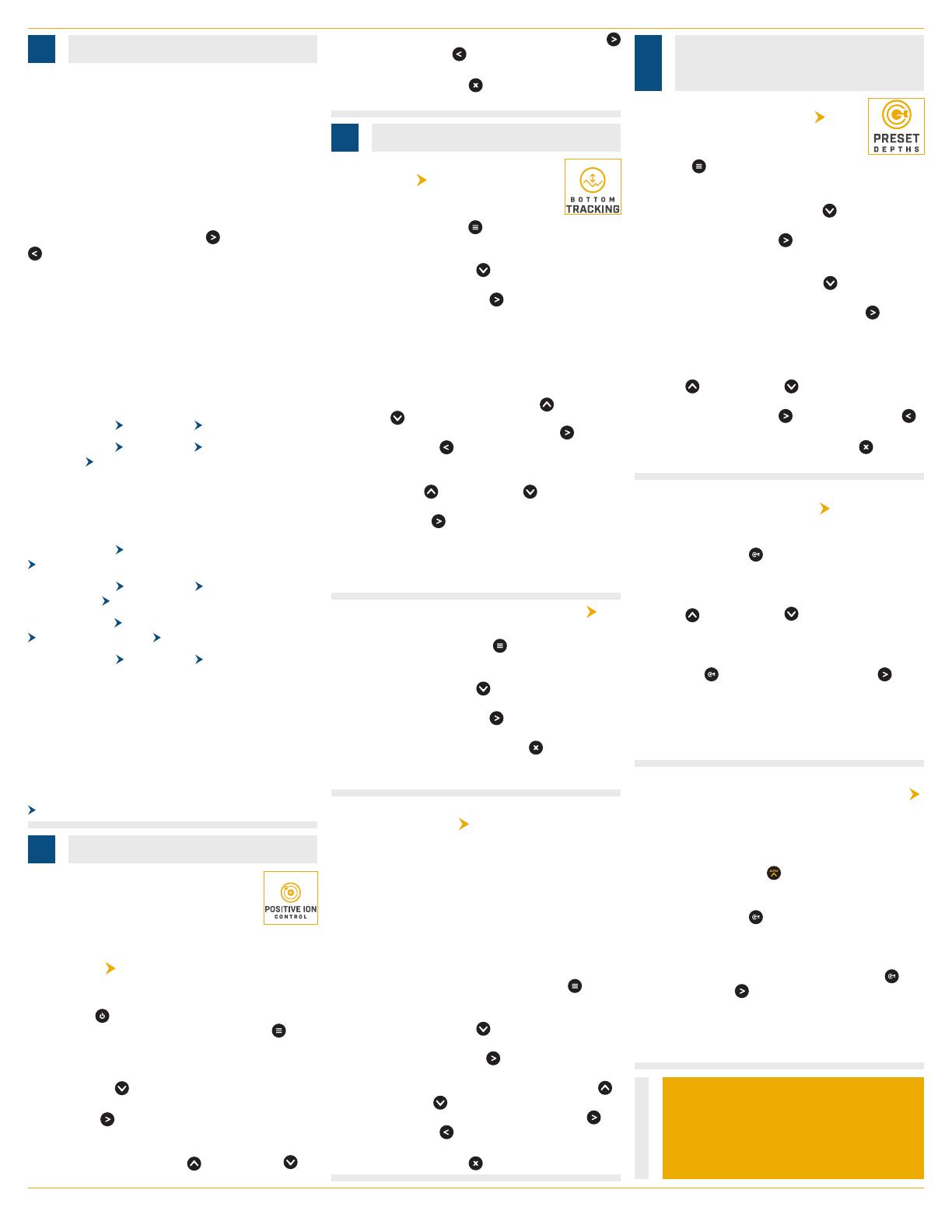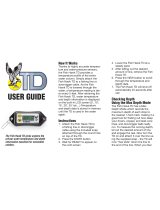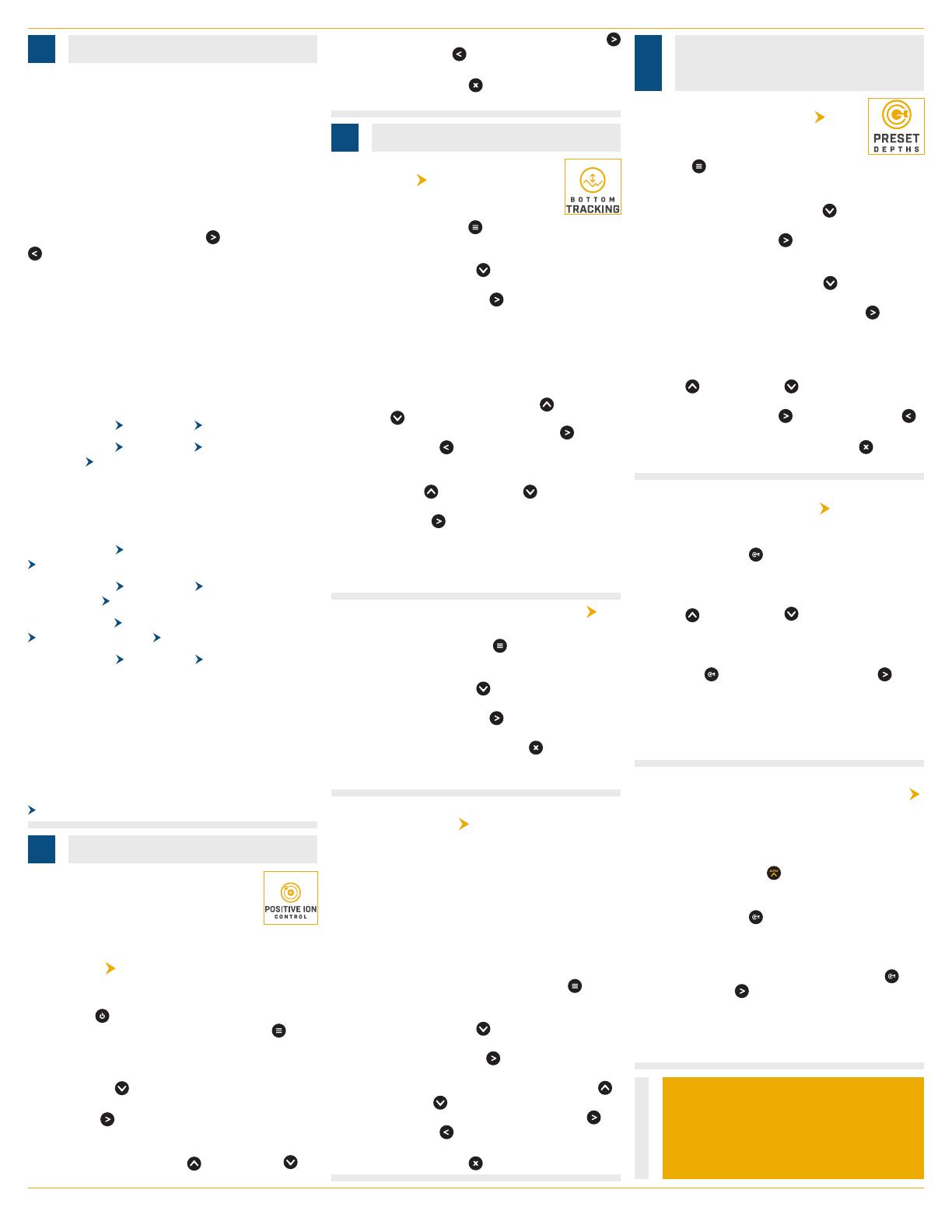
AFFICHAGES
SUIVI DU FOND
CONTRÔLE IONIQUE POSITIF (PIC)
PROFONDEURS PRÉRÉGLÉES
ET RAPPEL DE LA DERNIÈRE
PROFONDEUR
PROGRAMMATION D’UNE
PROFONDEUR PRÉRÉGLÉE
METTRE LE SUIVI DU FOND
EN MARCHE
AJUSTEMENT DES PARAMÈTRES POUR
LE SUIVI DU FOND
RÉGLAGE DU TREUIL À UNE
PROFONDEUR PRÉRÉGLÉE
TRAVAILLER AVEC LE TREUIL ET LE
RAPPEL DE LA DERNIÈRE PROFONDEUR
a. Avec le treuil en « marche » (on),
appuyer une fois sur le bouton
Menu
pour accéder au menu Paramètres
(Settings Menu)
b. Du menu Paramètres (Settings Menu),
utiliser la touche Vers le bas
pour défiler
jusqu’à Treuil (Downrigger). Appuyer sur le
bouton Vers la droite
pour ouvrir le menu
Treuil (Downrigger).
c. À partir du menu Treuil (Downrigger),
utiliser le bouton Vers le bas
pour défiler
les Préréglages de profondeur (Depth Presets).
Appuyer sur le bouton Vers la droite
pour
ouvrir le menu Profondeurs préréglées
(Depth Presets).
d. À partir du menu Profondeurs préréglées
(Depth Presets), utiliser les boutons Vers le
haut
et Vers le bas pour défiler à la
profondeur préréglée désirée. Appuyer sur le
bouton Vers la droite
ou Vers la gauche
pour régler le paramètre.
e. Appuyer sur le bouton Sortie (Exit)
pour
quitter le menu.
a. Avec le treuil en « marche » (on), appuyer
une fois sur le bouton Profondeurs préréglées
(Preset Depths)
pour afficher le menu
Profondeurs préréglées (Preset Depths).
b. À partir du menu Profondeurs préréglées
(Depth Presets), utiliser les boutons Vers le
haut
et Vers le bas pour défiler à la
profondeur préréglée désirée.
c. Une fois à la profondeur désirée, appuyer
sur le bouton Profondeurs Préréglées (Preset
Depths)
ou le bouton Vers la droite
pour déplacer la plombée du treuil à la
profondeur présélectionnée. Une fois le
paramètre sélectionné, le treuil commencera
automatiquement à se déplacer à la
profondeur sélectionnée.
a. Avec le treuil en « marche » (on), appuyer
une fois sur le bouton Profondeurs préréglées
(Preset Depths)
pour afficher le menu des
Profondeurs préréglées (Preset Depths).
b. Une fois le menu Profondeurs préréglées
(Preset Depths) ouvert, appuyer sur le boutons
Profondeurs préréglées (Preset Depths)
ou
Vers la droite
pour déplacer la plombée
du treuil à la dernière profondeur. Une fois le
paramètre sélectionné, le treuil commencera
automatiquement à se déplacer à la dernière
profondeur sélectionnée.
Le Rappel de la dernière profondeur (Last Depth
Recall) est une fonctionnalité du treuil qui permet
au treuil à rappeler la dernière profondeur à laquelle
le treuil était réglée lorsque le bouton Montée
automatique (Auto Up)
a été sélectionné.
METTRE LE SUIVI DU FOND EN ARRÊT
a. Avec le treuil en « marche » (on), appuyer une
fois sur le bouton Menu
pour accéder au
menu rapide (Quick Menu).
b. À partir du menu rapide (Quick Menu), utiliser
le bouton Vers le bas
pour défiler jusqu’à
Suivi du fond (Bottom Tracking). Appuyer sur
le bouton Vers la droite
pour mettre le suivi
du fond en « arrêt » (off).
c. Utiliser le bouton Sortie (Exit)
pour fermer
le menu rapide (Quick Menu) et retourner à
l’affichage précédent.
a. Avec le treuil activé avec sonar en
« marche » (on), appuyer une fois
sur le bouton Menu
pour afficher le menu
rapide (Quick Menu).
b. À partir du menu rapide (Quick Menu), utiliser
le bouton Vers le bas
pour défiler jusqu’à
Suivi du fond (Bottom Tracking). Appuyer sur
le bouton Vers la droite
pour mettre le suivi
du fond (Bottom Tracking) en « marche » (on).
c. Lorsque le suivi du fond est en « marche »,
le menu Suivi de fond (Bottom Tracking)
s’affichera. Les paramètres de distance
et sensibilité décalées du suivi du fond
s’afficheront dans le menu de suivi de fond.
Utiliser les boutons Vers le haut
et Vers
le bas
pour défiler aux options de la liste,
et utiliser les boutons Vers la droite
et
Vers la gauche
pour régler les paramètres.
Régler les paramètres du suivi de fond
comme désiré, ensuite utiliser les boutons
Vers le haut
et Vers le bas pour défiler
à l’option Démarrer (Start). Utiliser le bouton
Vers la droite
pour le sélectionner.
d. Lorsque le suivi du fond est démarré, l’écran
ACL couleur du treuil retournera à l’affichage
précédent et affichera les informations du suivi
du fond, selon les paramètres sélectionnés.
a. Avec le suivi du fond en « marche » (on),
appuyer une fois sur le bouton Menu
pour
accéder au menu rapide (Quick Menu).
b. À partir du menu rapide (Quick Menu), utiliser
le bouton Vers le bas
pour défiler jusqu’à
Réglage du suivi (Adjust Tracking). Appuyer sur
le bouton Vers la droite
pour le sélectionner.
c. Cela ouvre le menu de suivi du fond (Bottom
Tracking); utiliser les boutons Vers le haut
et Vers le bas
pour défiler au paramètre à
régler. Utiliser les boutons Vers la droite
et
Vers la gauche
pour régler le paramètre.
d. Lorsque satisfait de la sélection, utiliser le
bouton Sortie (Exit)
pour fermer le menu.
DÉCALAGE DE DISTANCE (DISTANCE OFFSET) :
réglage de la distance de la plombée du fond.
Réglée de 50 à -50 pieds (15 à -15 mètres), en
incréments de 1 pied (0,3 mètre). Les décalages
négatifs tiennent compte des refoulements.
SENSIBILITÉ (SENSIBILITÉ) : règle la réactivité du
suivi du fond. Peut être réglée de 1 à 16 pieds (0,3
à 4,9 mètres), en incréments de 1 pied (0,3 mètre).
Le système PIC s’applique à une
charge positive précisée sur le câble de
treuil en tout temps. On peut le régler
entre 0,2 à 1,2 volt et le changer en
incréments de 0,1 volt.
a. S’assurer que le treuil est en « marche »
(on) en appuyant sur le bouton Alimentation
(Power)
sur le clavier du treuil.
b. Appuyer deux fois sur le bouton Menu
pour
afficher le menu des paramètres sur l’écran
ACL couleur.
c. Du menu des paramètres, utiliser la touche
Vers le bas
pour défiler jusqu’à Treuil
(Downrigger). Appuyer sur le bouton Vers
la droite
pour ouvrir le menu Treuil
(Downrigger).
d. À partir du menu Treuil (Downrigger), utiliser
les boutons Vers le haut
et Vers le bas
pour défiler les options énumérées pour la
RÉGLAGE DE LA VALEUR PIC SUR LE CÂBLE
DU TREUIL
AFFICHAGE 1 : ligne sortie
AFFICHAGE 2 :
ligne sortie, mode treuil
AFFICHAGE 3 :
ligne sortie, PIC/tension/
moulinet,
Statut du réseau
AFFICHAGE 4 : ligne sortie, profondeur de
surface/température de surface/vitesse à la
surface, profondeur de la sonde/température
de la sonde/vitesse de la sonde
AFFICHAGE 5 :
profondeur de la sonde,
vitesse de la sonde
AFFICHAGE 6 :
ligne sortie, profondeur
de la sonde,
profondeur de surface
AFFICHAGE 7 :
profondeur de la sonde,
vitesse de la sonde, température de la sonde
AFFICHAGE 8 :
ligne sortie, profondeur
de surface
AFFICHAGE SONAR : ligne sortie, profondeur
de la sonde/température de la sonde/vitesse
de la sonde, profondeur de surface, sonar
AFFICHAGE SONAR ZOOM : ligne sortie,
profondeur de la sonde/température de la sonde/
vitesse de la sonde, profondeur de surface,
Sonar Zoom
Désigne des champs de données pouvant être modifiés.
L’écran ACL couleur du treuil peut donner diverses
données à l’utilisateur, selon l’affichage sélectionné.
Il y a huit affichages standards et deux affichages
sonars supplémentaires. Les affichages peuvent
être activés (on) et désactivés (off). Certain contenu
disponible est spécifique à l’équipement auquel le
treuil est branché dans le réseau, et peut inclure des
informations fournies par les connexions au système
Fish Hawk X4D, des treuils supplémentaires, un
appareil mobile ou un transducteur Cannon. On peut
accéder à ces affichages sur l’écran ACL couleur à
l’aide des boutons Vers la droite
et Vers la gauche
sur le clavier du treuil, lorsque tous les menus
sont fermés. Plusieurs des champs de données
peuvent être réglés dans le menu rapide (Quick
Menu), selon la préférence de l’utilisateur et les
options disponibles, et selon les données fournies
par l’équipement connecté. Les champs de données
pouvant être modifiés dans le menu rapide (Quick
Menu) correspondront à l’affichage de l’écran ACL
couleur afin de permettre à l’utilisateur de person-
naliser selon les applications individuelles de pêche.
Part #3397150 Rev A 08/19ECN 40123
AVIS: pour de plus amples informations sur les
fonctionnalités ou la façon de commander votre
treuil, veuillez consulter le Manuel du propriétaire
en ligne sur cannondownriggers.com. Pour le
jumelage et les informations du réseau, veuillez
consulter les Instructions d’installation comprises
avec votre treuil.
Valeur Pic. Utiliser les boutons Vers la droite
et Vers la gauche
pour régler la valeur PIC.
e. Lorsque la valeur PIC est réglée, utiliser le
bouton Sortie (Exit)
pour fermer le menu et
le treuil s’ajustera aux nouveaux paramètres.